Oglas
 Ste že kdaj kaj prenesli, da bi ugotovili, da je vaš trdi disk skoraj poln? Ste se že vprašali, kam gre ves vaš prostor? Vem, da imam, in na srečo je GetFoldersize tu, da odpravi situacijo tako, da izračuna natančno količino prostora, ki ga uporablja vsaka posamezna mapa v vašem računalniku.
Ste že kdaj kaj prenesli, da bi ugotovili, da je vaš trdi disk skoraj poln? Ste se že vprašali, kam gre ves vaš prostor? Vem, da imam, in na srečo je GetFoldersize tu, da odpravi situacijo tako, da izračuna natančno količino prostora, ki ga uporablja vsaka posamezna mapa v vašem računalniku.
To je super, ker se lahko odločite, kaj resnično potrebujete in česa ne. Nato lahko spoznate, da morda ne potrebujete mape s 300 GB "zabave za odrasle", ki ste jo hranili dolga leta.
Kar nekaj časa in truda bo trajalo, toda zahvaljujoč GetFoldersize boste lažje ugotovili, kaj zasede največ prostora na vaši vožnji. Ko osvobodite prostor z GetFoldersize, poskrbite za nekaj koristnih tehnike 6 načinov za sprostitev prostora na disku na vašem prenosnem računalniku Preberi več da bi prihranili prostor in ohranili trdi disk kot sanje.
Namestitev
Pojdite na spletno mesto GetFoldersize [Broken URL Removal] in kliknite Prenesi in izberite enega od strežnikov, ki so na voljo za prenos. Imajo standardno izdajo za Windows in prenosno izdajo, če raje namestite program na pogon s palec. Podpirajo vsako večjo različico sistema Windows v 32 in 64 bitni različici.
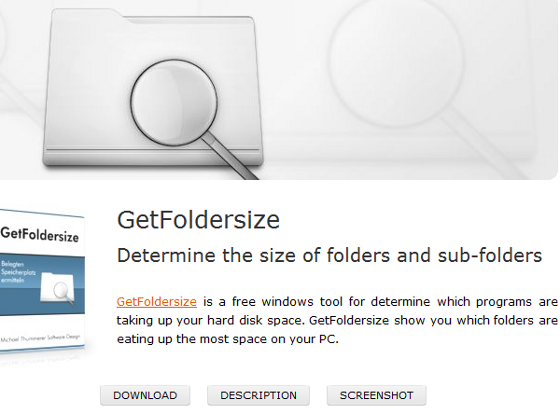
Ko se datoteka prenese, ekstrahirajte in zaženite .exe. Sledite navodilom za namestitev.
Uporaba programa
Glavni cilj GetFoldersize je izračunati količino prostora v vseh mapah pogon zavzame, nato pa ga razčlenite po odstotkih, tako da lahko natančno vidite, kje je vaš prostor rabljen. Program je zelo enostaven za uporabo, zato ga bo tudi računalniški novinec lahko nemoteno izvajal.
Ko se program prvič odpre, boste dobili vse svoje pogone in razpoložljiv prostor na vsakem. Dobite odstotek, koliko prostora je brezplačno in koliko prostora.
Lahko pregledate vse sistemske pogone, kar bo trajalo malo časa, odvisno od tega, kako veliki so so in koliko stvari imate na njih ali pa lahko izberete en pogon in zaženete optično branje samo to eno. Gumbi za optično branje pogona so na vrhu zaslona.
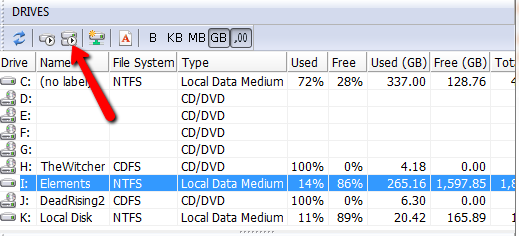
Rezultati se prikažejo na levi strani zaslona. Prikazale bodo vse mape na pogonu, koliko prostora zaseda vsaka in kolikšen odstotek pogona uporablja. Za pomikanje po različnih mapah na vašem pogonu preprosto kliknite gumba plus in minus poleg imena mape, če želite razširiti ali skrčiti to mapo.
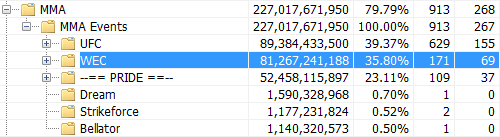
Lastnosti
Najkoristnejši razlog za izvajanje takšnega skeniranja je ugotoviti, kateri programi resnično sesajo vaš prostor. Ko greš na Dodaj / odstrani programi v operacijskem sistemu Windows, mnogi programi ne navajajo njihove velikosti. Z GetFoldersize to ne bo več težava, saj bo skeniral mapo s programskimi datotekami in vam natančno sporočil, kakšen nekoristni program sesa življenje s vašega trdega diska.
GetFoldersize vam omogoča tudi skeniranje oddaljenih strojev v vašem omrežju. To je precej imenitna za podjetja, ki želijo vedeti, kam gredo njihovi viri trdega diska.
Najdena bo tudi največja datoteka na disku. Tako lahko hitro in enostavno poveš, katere datoteke zavzamejo tvoj prostor največ. Preprosto kliknite ikono z oznako »123« in si ogledate seznam vseh datotek, razvrščenih po velikosti.

Ko najdete nekaj, kar zasede preveč prostora, ki ga ne potrebujete več, lahko datoteko izbrišete tam v programu. Torej vam ni treba odpreti Windows Explorerja, da bi se znebili vesoljcev.
Zaključek
GetFoldersize [Odstranjen URL odstranjen] je zelo kul program, ki počne tisto, kar si zastavi, in to na zelo enostaven način. Popolnoma brezplačno in vredno je preveriti, ali želite očistiti trde diske in iz svojega stroja doseči nekaj boljših zmogljivosti.
Ste poskusili GetFoldersize? Kaj je zavzelo ves tvoj prostor? Sporočite nam v komentarjih.
Dave LeClair obožuje igre na konzoli, računalniku, mobilnih telefonih, ročnih računalnikih in kateri koli elektronski napravi, ki jih lahko igra! Vodi razdelek Deals, piše članke in veliko dela v zakulisju na MakeUseOf.